win7系统找不到麦克风提示“未安装音频设备”的解决方案
时间:2017-07-10 来源:互联网 浏览量:
最近小编有一网络主播朋友,是win7纯净版系统,想使用麦克风进行直播,无奈插入设备后却没有任何效果,点击打开录音设备中显示找不到麦克风,只提示“未安装音频设备”,遇到这种情况怎么办呢?接下来就说说win7系统找不到麦克风提示“未安装音频设备”的解决方法。
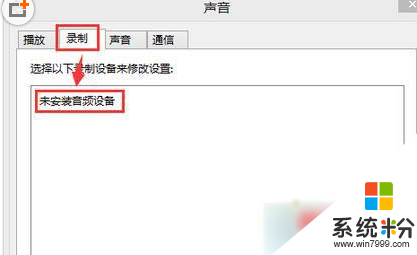
1、在“选择以下录制设备来修改设置下边的白色的窗口内,点击鼠标右键选择“显示禁用设备”;
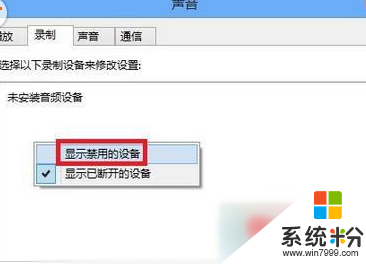
2、此时可以看到被禁用的麦克风设备;
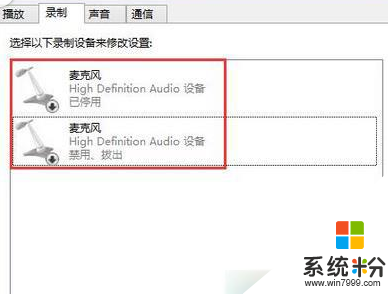
3、在已停用的麦克风设备上,点击鼠标右键,选择启用,即可启用麦克风设备;
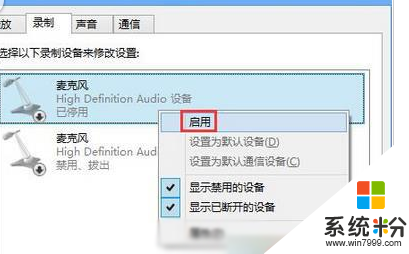
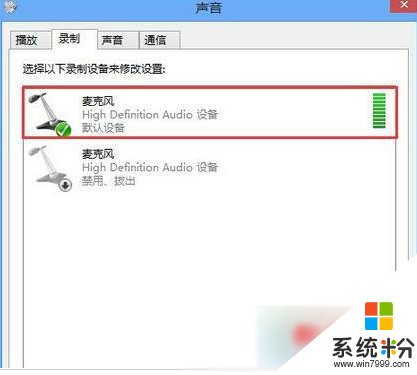
4、启用后一切就正常了,我们可以选择你的麦克风进行语音等活动了。
我要分享:
相关教程
- ·解决win7系统录音设备找不到麦克风提示“未安装音频设备”的方法 怎么解决win7系统录音设备找不到麦克风提示“未安装音频设备”的
- ·win7未安装音频设备怎么办|win7电脑音频设备不见了怎么找回
- ·win7找不到驱动程序提示“未能成功安装设备驱动程序”的解决方法
- ·win7系统麦克风没声音的解决办法。如何处理win7系统麦克风没声音?
- ·w7系统麦克风不能说话 win7麦克风没有声音怎么调整设置
- ·win7如何解决“未安装任何音频输出设备"
- ·win7原版密钥 win7正版永久激活密钥激活步骤
- ·win7屏幕密码 Win7设置开机锁屏密码的方法
- ·win7怎么硬盘分区 win7系统下如何对硬盘进行分区划分
- ·win7 文件共享设置 Win7如何局域网共享文件
Win7系统教程推荐
- 1 win7原版密钥 win7正版永久激活密钥激活步骤
- 2 win7屏幕密码 Win7设置开机锁屏密码的方法
- 3 win7 文件共享设置 Win7如何局域网共享文件
- 4鼠标左键变右键右键无法使用window7怎么办 鼠标左键变右键解决方法
- 5win7电脑前置耳机没声音怎么设置 win7前面板耳机没声音处理方法
- 6win7如何建立共享文件 Win7如何共享文件到其他设备
- 7win7屏幕录制快捷键 Win7自带的屏幕录制功能怎么使用
- 8w7系统搜索不到蓝牙设备 电脑蓝牙搜索不到其他设备
- 9电脑桌面上没有我的电脑图标怎么办 win7桌面图标不见了怎么恢复
- 10win7怎么调出wifi连接 Win7连接WiFi失败怎么办
Win7系统热门教程
- 1 win7系统无法连接小米蓝牙耳机怎么办
- 2 win7开机时提示正在安装更新怎么解决|win7系统开机提正在安装更新怎么回事
- 3 W7系统电脑优化设置的几种方法
- 4windows7事件查看器无法打开怎么办
- 5win7怎么开启telnet服务|win7开启telnet的方法
- 6win7网速太慢如何提网速? win7网速太慢提网速的方法
- 7win7旗舰版将usb卸载的方法 win7旗舰版如何把USB的驱动给卸载了
- 8电脑win7系统桌面右下角无法显示QQ图标设置的方法 电脑win7系统桌面右下角无法显示QQ图标如何设置
- 9Win7系统无法安装驱动程序的原因汇总
- 10Win7系统弹出模块xxx.dll已加载但找不到接入口DLLRegisterServer该怎么解决?
最新Win7教程
- 1 win7原版密钥 win7正版永久激活密钥激活步骤
- 2 win7屏幕密码 Win7设置开机锁屏密码的方法
- 3 win7怎么硬盘分区 win7系统下如何对硬盘进行分区划分
- 4win7 文件共享设置 Win7如何局域网共享文件
- 5鼠标左键变右键右键无法使用window7怎么办 鼠标左键变右键解决方法
- 6windows7加密绿色 Windows7如何取消加密文件的绿色图标显示
- 7windows7操作特点 Windows 7的特点有哪些
- 8win7桌面东西都没有了 桌面文件丢失了怎么办
- 9win7电脑前置耳机没声音怎么设置 win7前面板耳机没声音处理方法
- 10多个程序或窗口之间切换 如何在windows7中利用快捷键切换多个程序窗口
